빠른 링크
스팀 데크는 현대적인 게임을 실행할 수있는 강력한 장치이지만 다재다능 함은 레트로 게임으로 확장됩니다. Emudeck을 사용하면 스팀 데크를 클래식 게임 보이 게임을하는 이상적인 플랫폼으로 바,이 시대를 초월한 타이틀의 향수와 장인 정신을 활용할 수 있습니다. 스팀 데크에서 Emudeck을 설정하고 게임 보이 게임을 즐기는 방법은 다음과 같습니다.
2024 년 1 월 13 일, Michael Llewellyn에 의해 업데이트 됨 : Game Boy의 최소 하드웨어 요구 사항은 증기 데크에서 에뮬레이션의 훌륭한 후보입니다. 에뮬레이션 경험을 향상 시키려면 Decky Loader 및 Power Tools 플러그인을 설치하는 것이 좋습니다. 이 도구를 사용하면 최적의 성능을 위해 설정을 미세 조정할 수 있습니다. 이 안내서는 Decky Loader 및 전동 공구 설치를위한 자세한 단계와 Steam Deck 업데이트 후 Decky Loader를 복원하는 방법에 대한 지침을 포함하도록 업데이트되었습니다.
Emudeck을 설치하기 전에
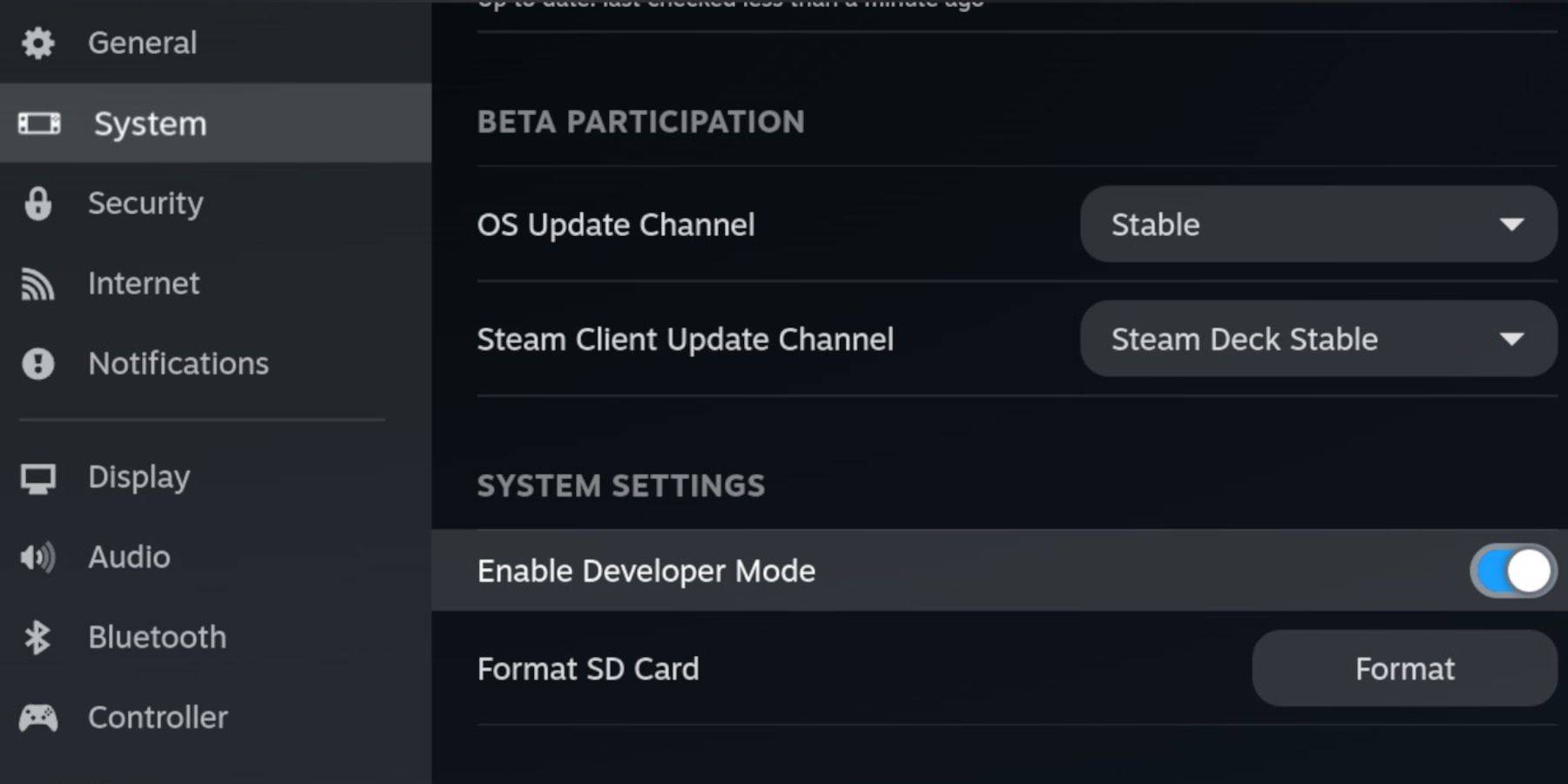 시작하기 전에 다음과 같은 사항을 확인하십시오.
시작하기 전에 다음과 같은 사항을 확인하십시오.
- 완전히 충전 된 스팀 데크.
- 게임 및 에뮬레이터를 저장하기위한 A2 MicroSD 카드.
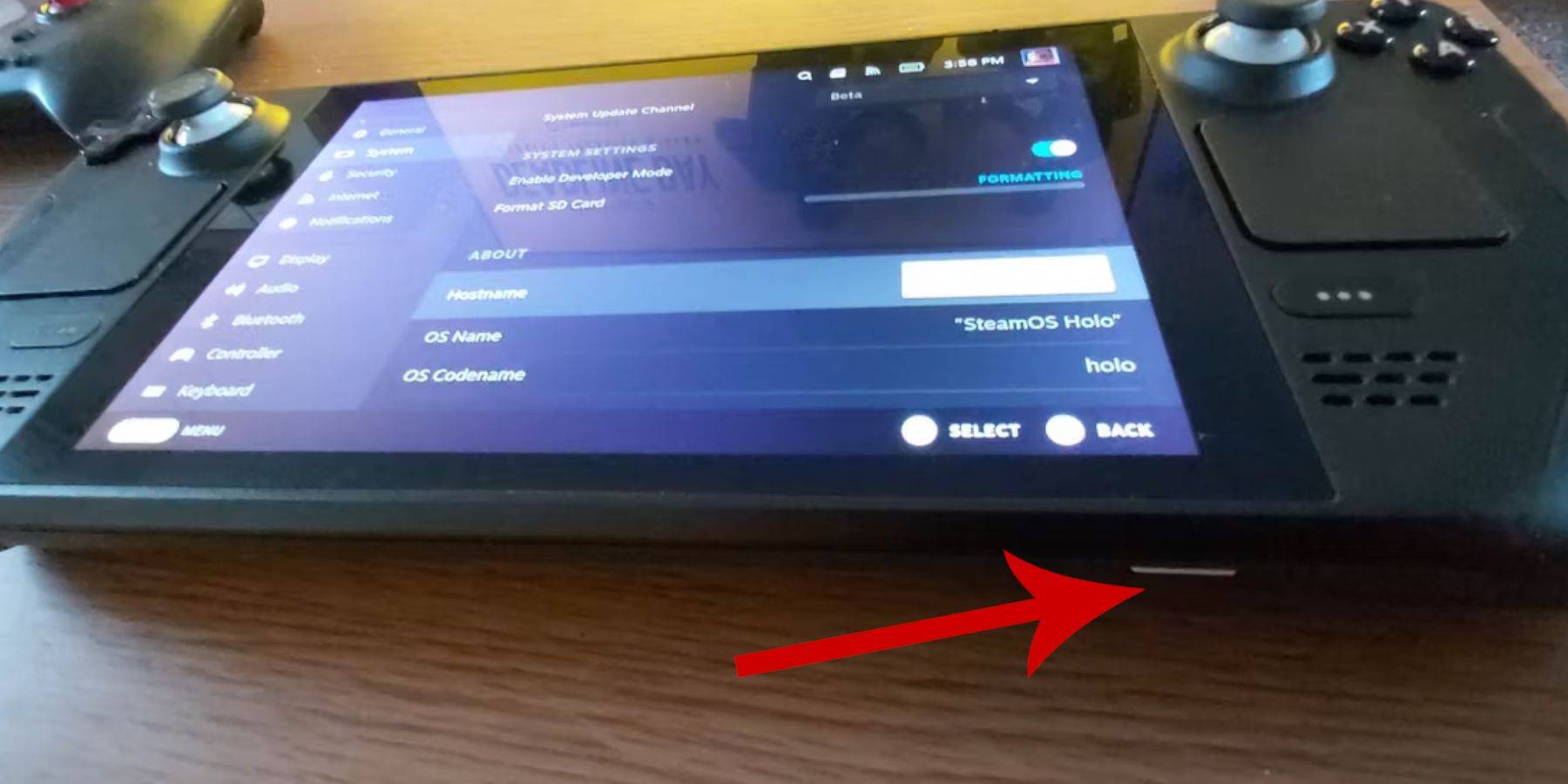 - 합법적으로 얻은 게임 보이 롬.
- 합법적으로 얻은 게임 보이 롬.
- 쉬운 탐색 및 파일 전송을 위해 블루투스 또는 유선 키보드 및 마우스.
개발자 모드를 변경하십시오
Emudeck의 스팀 데크를 준비하려면 :
- 증기 버튼을 누릅니다.
- 시스템 메뉴로 이동하여 개발자 모드를 활성화하십시오.
- 개발자 메뉴를 열고 CEF 디버깅을 켭니다.
- 전원 메뉴로 이동하여 데스크탑 모드로 전환하십시오.
데스크탑 모드에서 emudeck을 다운로드하십시오
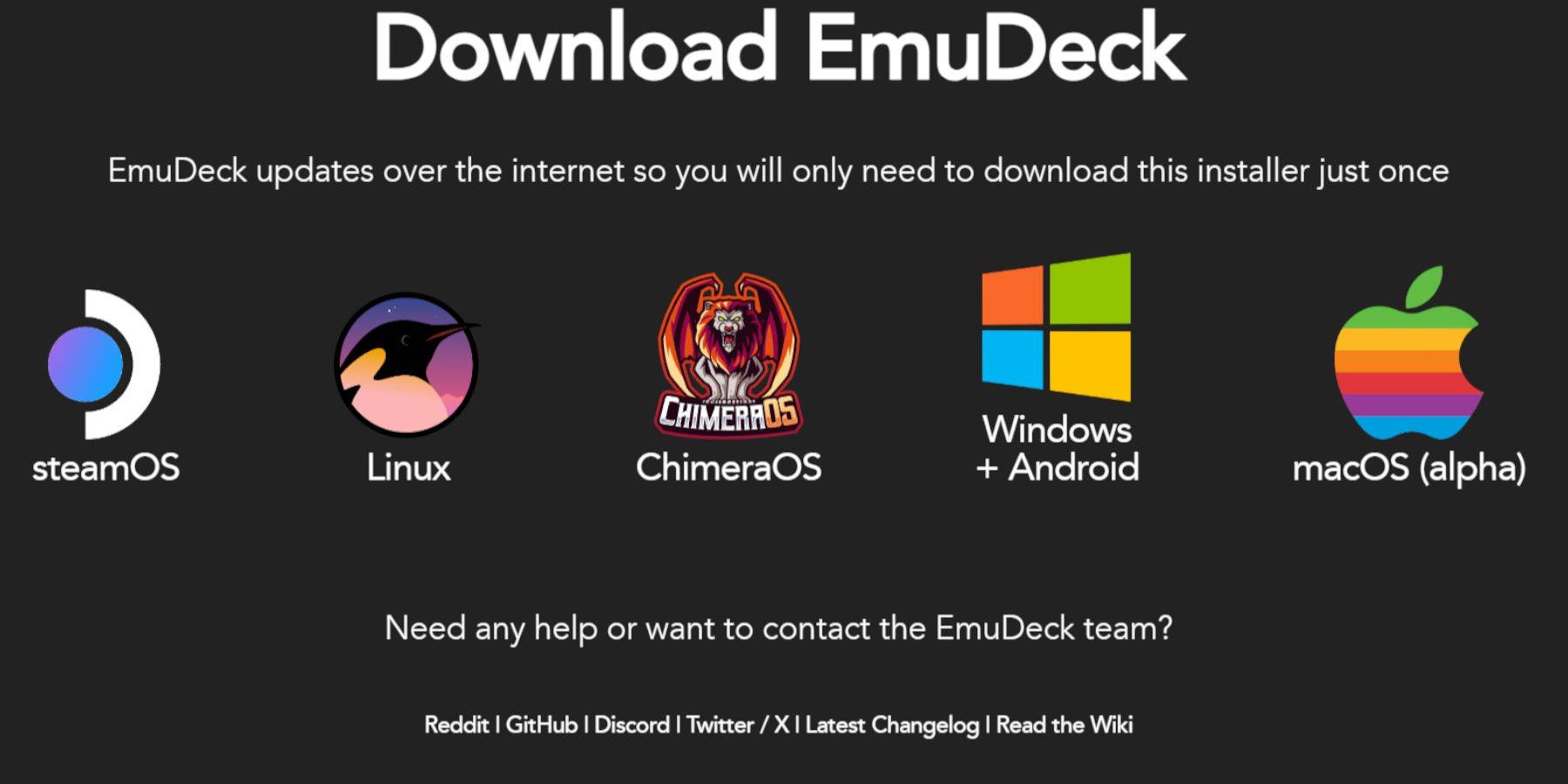 데스크탑 모드에서 다음 단계를 따르십시오.
데스크탑 모드에서 다음 단계를 따르십시오.
- 키보드와 마우스를 연결하십시오.
- 웹 브라우저 (예 : Duckduckgo 또는 Mozilla Firefox)를 시작하고 Emudeck 웹 사이트로 이동하십시오.
- 오른쪽 상단 코너에서 "다운로드"를 클릭하고 "Steam OS"를 선택하고 "무료로 다운로드"를 선택하십시오.
- "권장 설정"을 선택한 다음 "사용자 정의 설치"를 선택하십시오.
- Emudeck 메뉴에서 "기본"SD 카드 이미지를 선택하십시오.
- 모든 에뮬레이터를 설치하거나 Retroarch, Emulation Station 및 Steam ROM 관리자를 선택한 다음 "계속"을 클릭하십시오.
- "마무리"를 선택할 때까지 자동 저장을 활성화하고 다음 화면을 건너 뛰십시오.
빠른 설정
- Emudeck 프로그램을 시작하고 빠른 설정으로 이동하십시오.
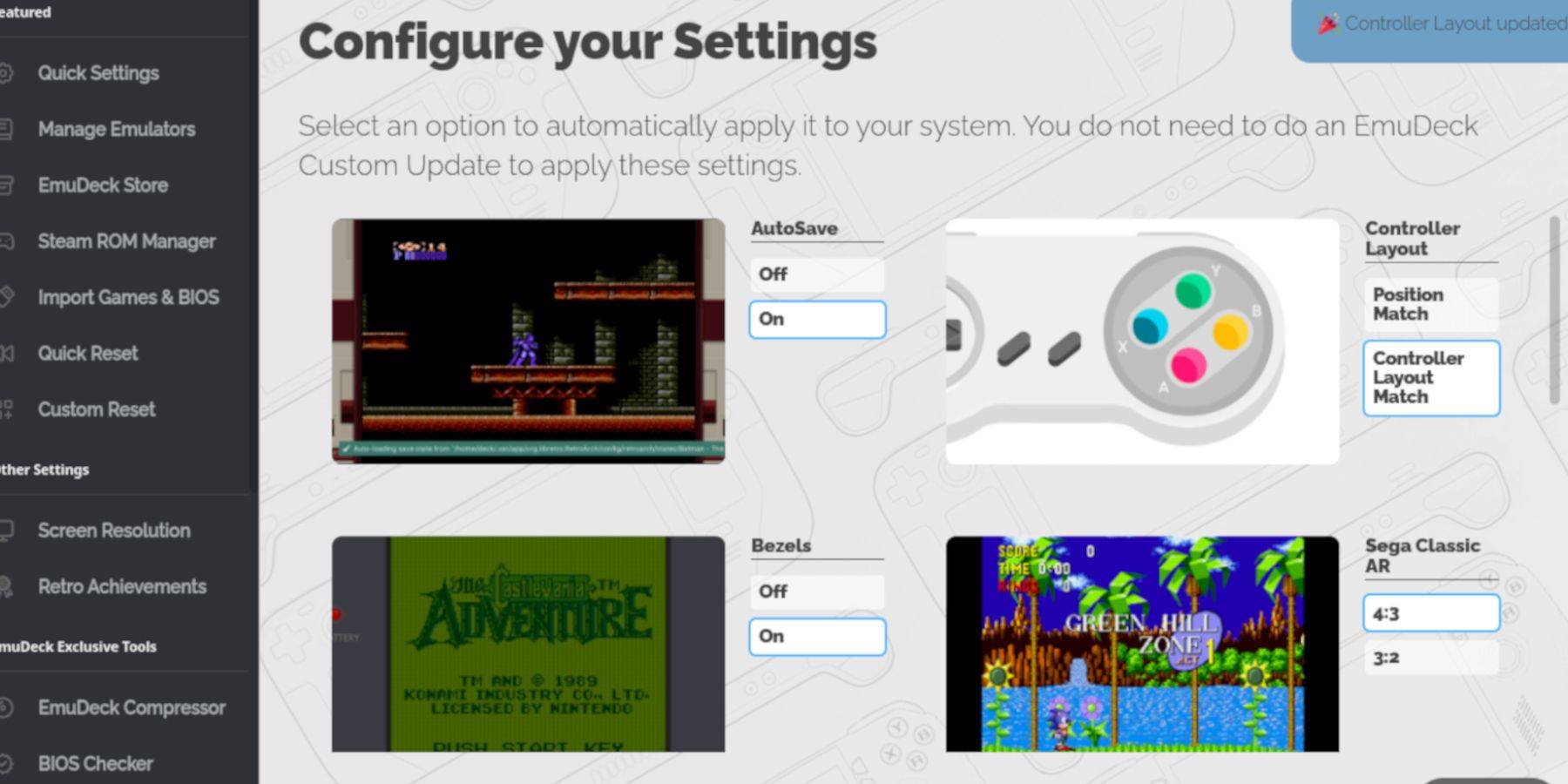 - 자동 저장을 활성화하십시오.
- 자동 저장을 활성화하십시오.
- 컨트롤러 레이아웃 일치를 선택하십시오.
- 베젤을 켜십시오.
- Nintendo Classic AR을 활성화하십시오.
- LCD 핸드 헬드를 켜십시오.
스팀 데크에 게임 보이 게임 추가
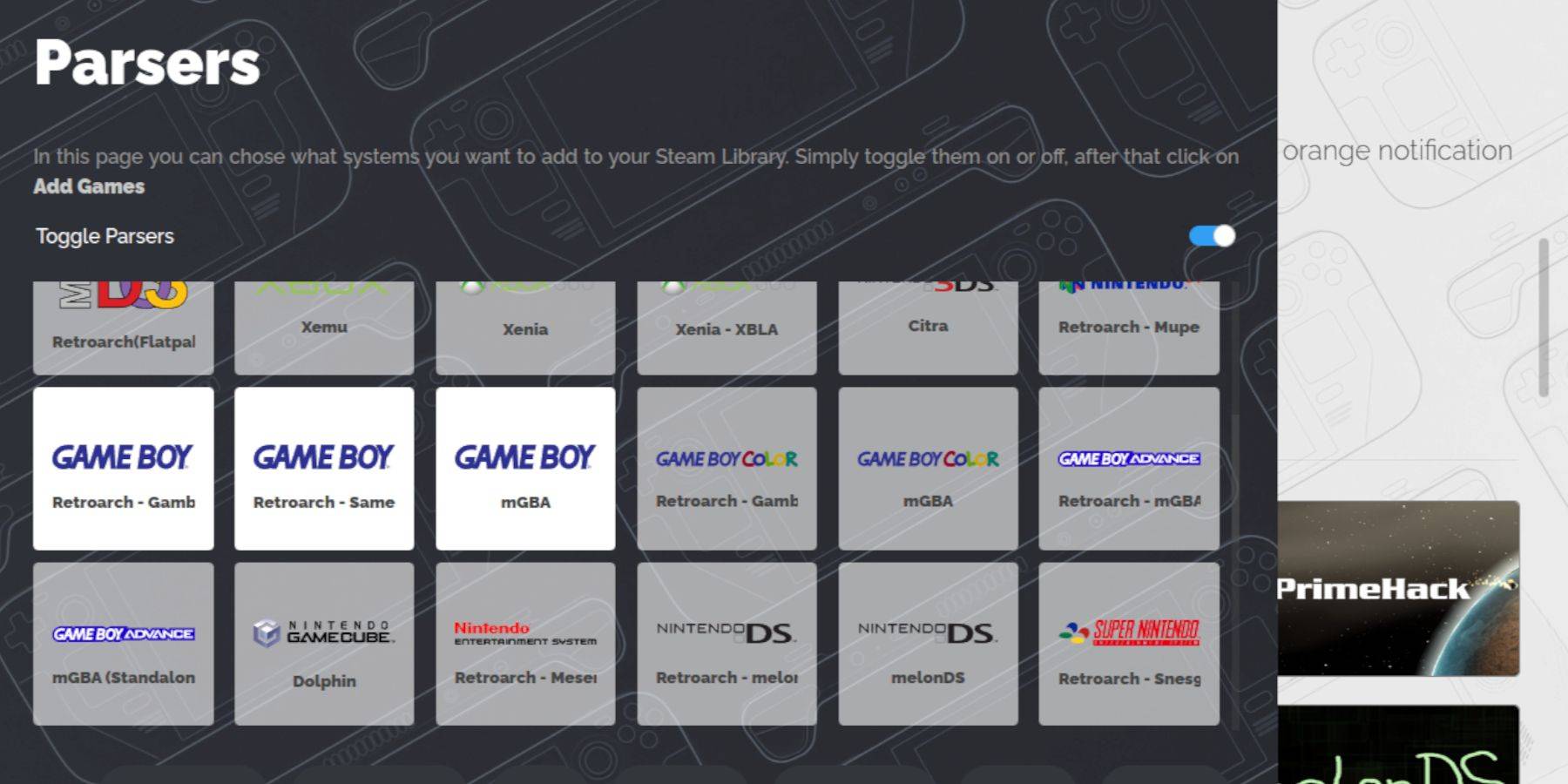 Emudeck이 설정되면 Game Boy 게임을 추가 할 수 있습니다.
Emudeck이 설정되면 Game Boy 게임을 추가 할 수 있습니다.
- Dolphin 파일 관리자를 사용하여 파일에 액세스하십시오.
- 이동식 장치에서 "기본"을 클릭하십시오.
- 에뮬레이션 폴더로 이동 한 다음 ROM을 이동하여 "GB"폴더를 엽니 다.
- ROM의 이름이 올바르게 명명되었는지 확인하십시오 (아래 표 참조).
- 게임 보이 롬을이 폴더로 전송하십시오.
.GB
스팀 롬 관리자
게임을 마련하면서 다시 Emudeck을 열었습니다.
- 왼쪽 패널에서 Steam ROM 관리자를 클릭하십시오.
- 증기 클라이언트를 닫고 "다음"을 클릭하십시오.
- Parsers 화면에서 "토글 파서"를 전환합니다.
- 3 개의 게임 보이 탭을 선택하고 "게임 추가"를 클릭하십시오.
- Steam ROM 관리자가 게임을 추가하고 예술을 추가 한 후 "Steam에 저장"을 선택하십시오.
- "항목 추가/제거 완료"메시지를 기다린 다음 Steam ROM 관리자를 닫고 게임 모드로 돌아갑니다.
스팀 데크에서 게임 보이 게임을합니다
게임 보이 게임을하기 위해 :
- 증기 버튼을 누릅니다.
- 도서관을 엽니 다.
- 수집 탭으로 이동하십시오.
- 게임 보이 게임을 선택하고 "Play"를 누릅니다.
게임의 색상을 사용자 정의하십시오
일부 게임 보이 게임은 컬러 옵션을 지원하며, 이로 인해 RetroArch에서 조정할 수 있습니다.
- 게임 보이 게임을 시작하십시오.
- 선택 단추 (왼쪽 아날로그 스틱 위)와 Y 버튼을 눌러 RetroArch 메뉴를 엽니 다.
- 핵심 옵션으로 이동하십시오.
- GB 색상화로 이동하여 "Auto"를 컬러로 또는 원래 흑백 모양으로 "꺼짐"으로 전환하십시오.
게임 보이 게임에 에뮬레이션 스테이션 사용
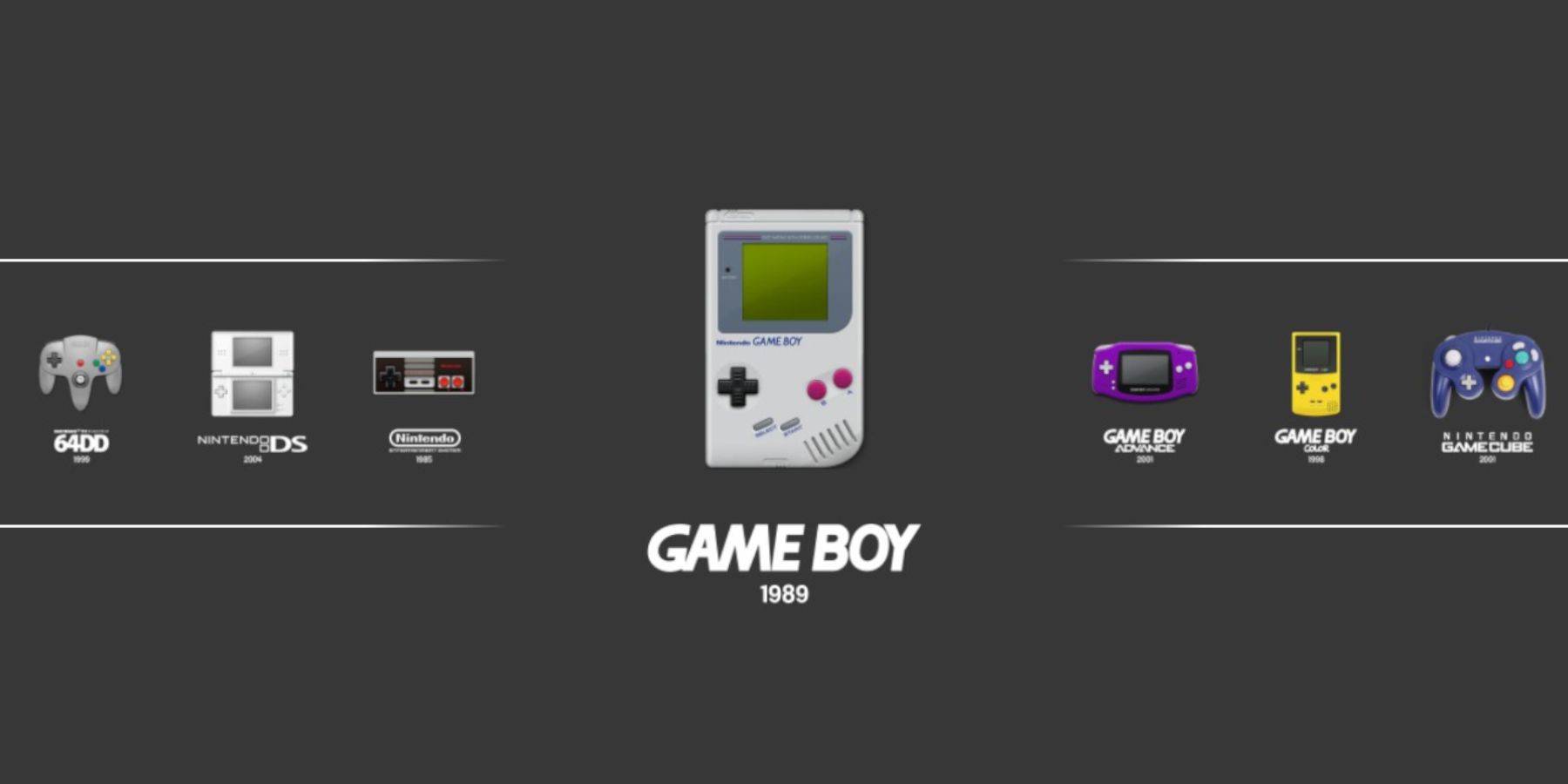 또는 에뮬레이션 스테이션을 사용하여 게임 보이 게임을 실행할 수 있습니다.
또는 에뮬레이션 스테이션을 사용하여 게임 보이 게임을 실행할 수 있습니다.
- 증기 버튼을 누릅니다.
- 라이브러리를 열고 컬렉션 탭으로 이동하십시오.
- 에뮬레이터 창을 선택한 다음 에뮬레이션 스테이션 창을 선택하고 "재생"을 누릅니다.
- Game Boy 아이콘으로 이동하여 A 버튼을 눌러 게임을 시작하십시오.
- Select 및 Y가있는 RetroArch 명령은 에뮬레이션 스테이션에서도 기능적입니다.
스팀 데크에 데키 로더를 설치하십시오
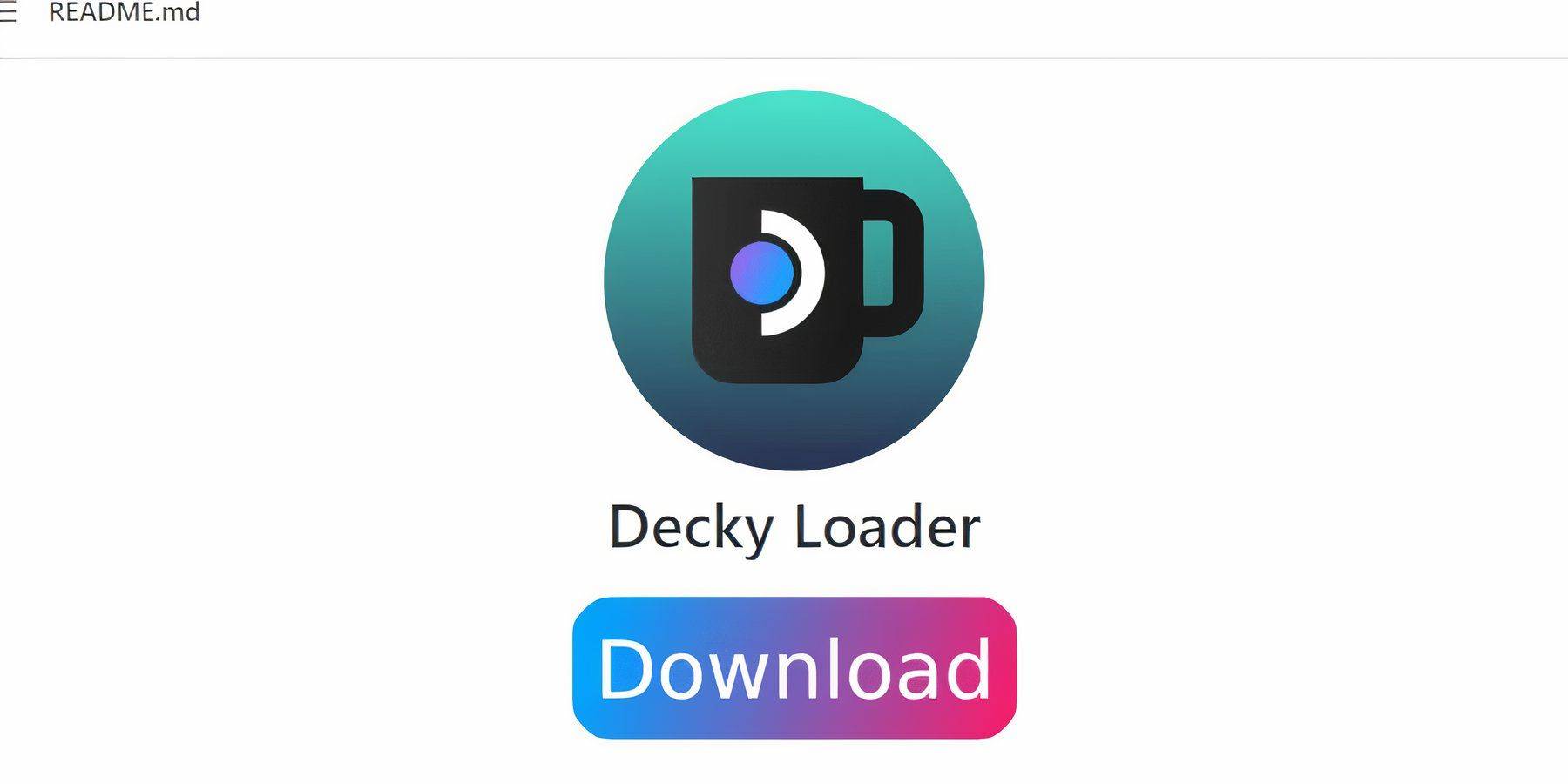 게임 보이 에뮬레이션 경험을 최적화하려면 Decky Loader 및 Power Tools 플러그인을 설치하십시오.
게임 보이 에뮬레이션 경험을 최적화하려면 Decky Loader 및 Power Tools 플러그인을 설치하십시오.
- 게임 모드에서는 증기 버튼을 누르고 전원 메뉴를 통해 데스크탑 모드로 전환하십시오.
- 웹 브라우저를 열고 Decky Loader Github 페이지를 방문하십시오.
- 큰 다운로드 아이콘을 클릭하여 다운로드를 시작하십시오.
- 다운로드 한 후에는 런처를 두 번 클릭하고 "권장 설치"를 선택하십시오.
- 설치 후 게임 모드에서 스팀 데크를 다시 시작하십시오.
전동 공구 플러그인 설치
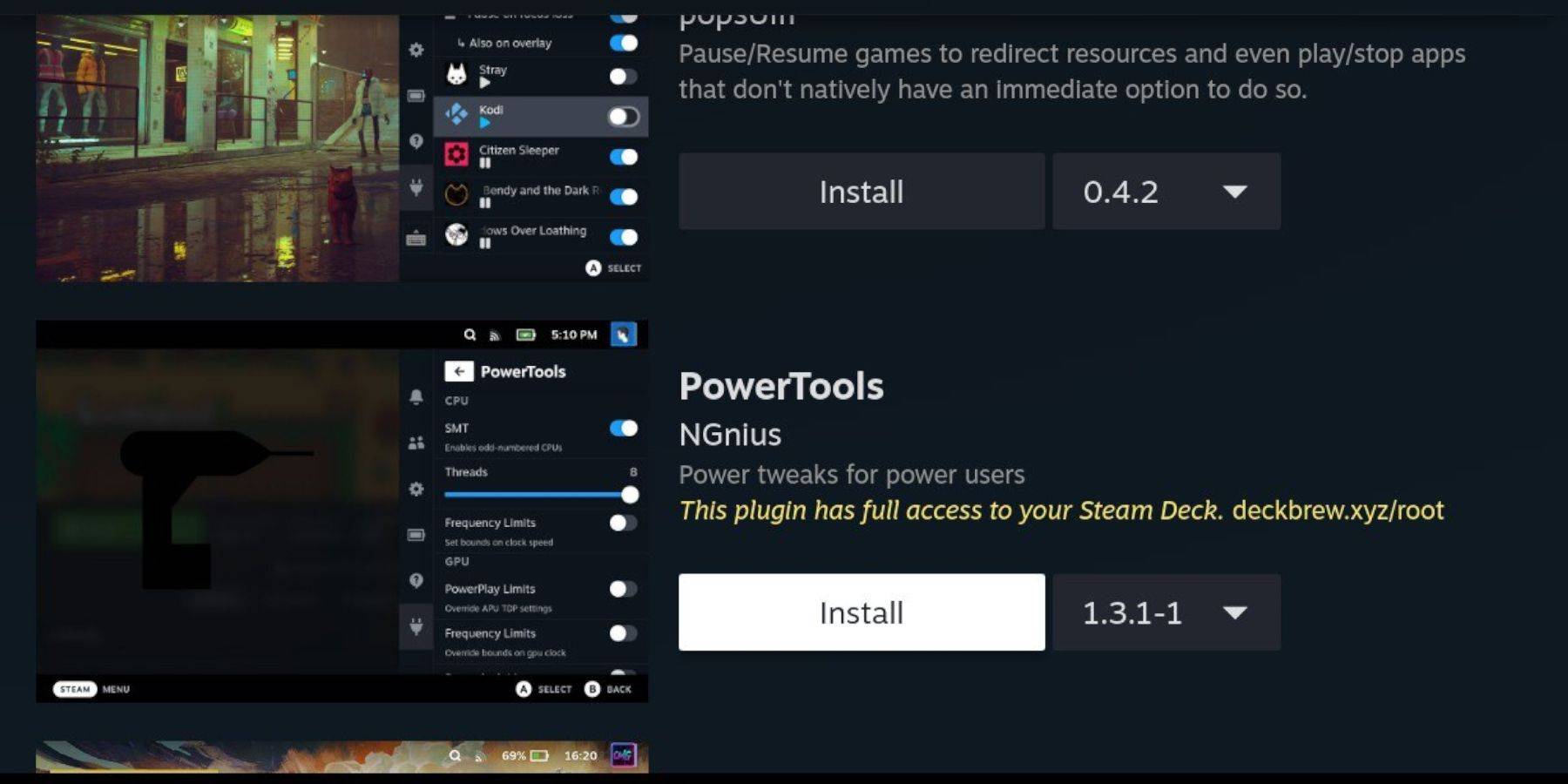 Decky Loader가 설치된 경우 Power Tools 플러그인을 추가하십시오.
Decky Loader가 설치된 경우 Power Tools 플러그인을 추가하십시오.
- 게임 모드에서는 빠른 액세스 메뉴 (QAM)에 액세스하고 새 플러그인 아이콘을 선택하십시오.
- 디키 스토어에 들어가려면 설정 코그 휠 옆에있는 상점 아이콘을 클릭하십시오.
- 전동 공구 플러그인을 검색하고 설치하십시오.
에뮬레이션 된 게임의 전동 공구 설정
- 도서관 또는 비 스팀 라이브러리 목록에서 게임 보이 게임을 시작하십시오.
- QAM을 통해 Decky Loader에 액세스하고 전동 공구 메뉴로 이동하십시오.
- SMT를 끄십시오.
- 슬라이더를 사용하여 스레드를 4로 설정하십시오.
- QAM을 통해 성능 메뉴에 액세스하고 "고급보기"를 활성화하고 "수동 GPU 클럭 컨트롤"을 켜십시오.
- GPU 클록 주파수를 1200으로 늘립니다.
- "게임당 프로필"기능을 활성화하여 각 게임의 사용자 정의 설정을 저장하십시오.
스팀 데크 업데이트 후 데키 로더 복원
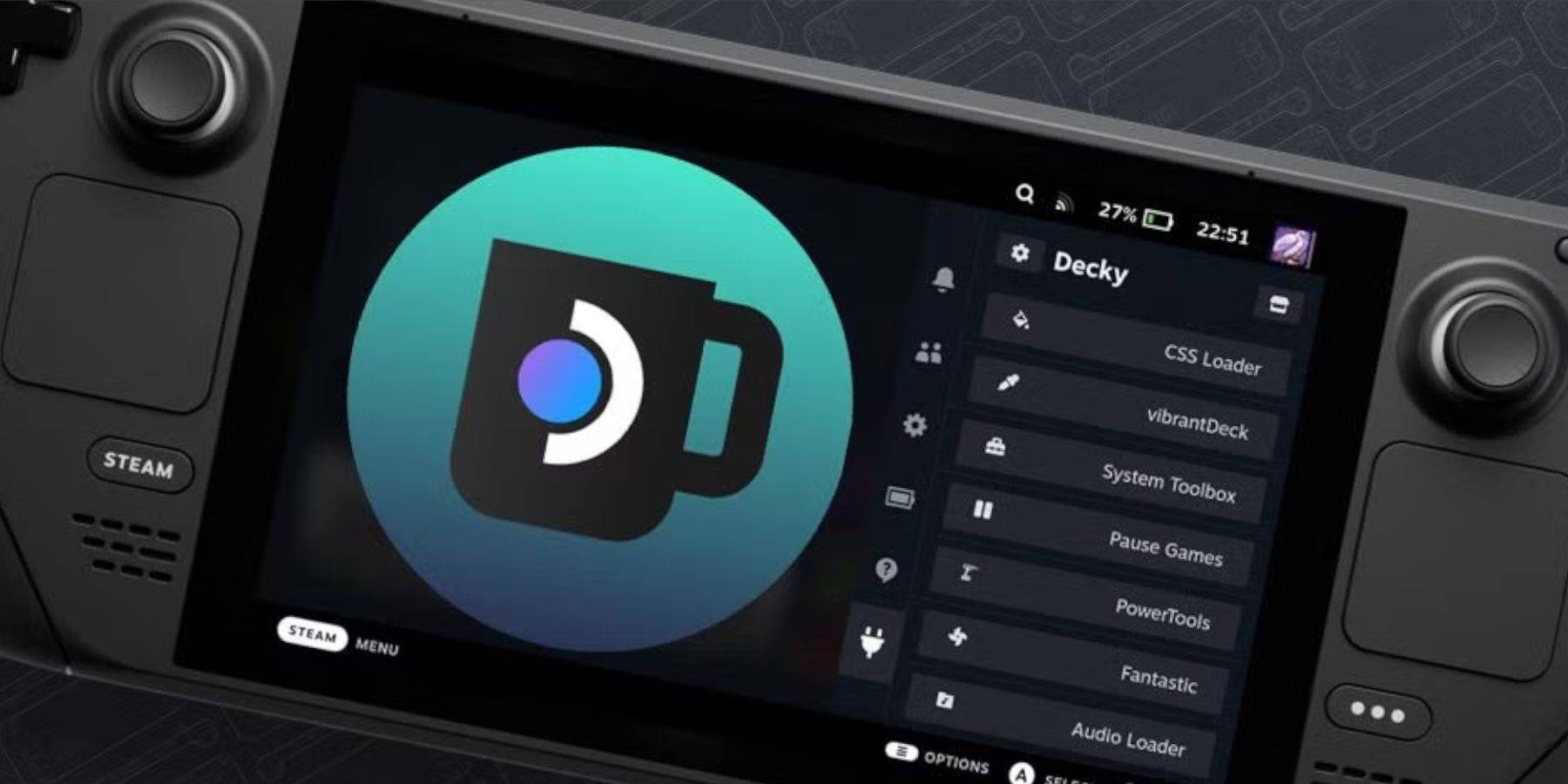 스팀 데크 업데이트가 데키 로더에 영향을 미치는 경우 다음 단계를 따라 복원하십시오.
스팀 데크 업데이트가 데키 로더에 영향을 미치는 경우 다음 단계를 따라 복원하십시오.
- 스팀 버튼과 전원 메뉴를 통해 데스크탑 모드로 전환하십시오.
- 웹 브라우저를 열고 Decky Loader Github 페이지를 다시 방문하십시오.
- 파일을 다시 다운로드하고 "열기"를 클릭하지 않고 "실행"을 선택하십시오.
- 프롬프트에 의사 비밀번호를 입력하십시오 (아직하지 않은 경우 하나를 만듭니다).
- 게임 모드에서 스팀 데크를 다시 시작하십시오.
- QAM에 액세스하여 데키 로더와 플러그인이 복원되었는지 확인하십시오.
이 단계를 사용하면 최적화 된 설정으로 스팀 데크에서 게임 보이 게임을 즐길 수 있습니다. 더 큰 화면과 향상된 성능은 이러한 클래식 게임을 다시 방문하는 환상적인 방법입니다.
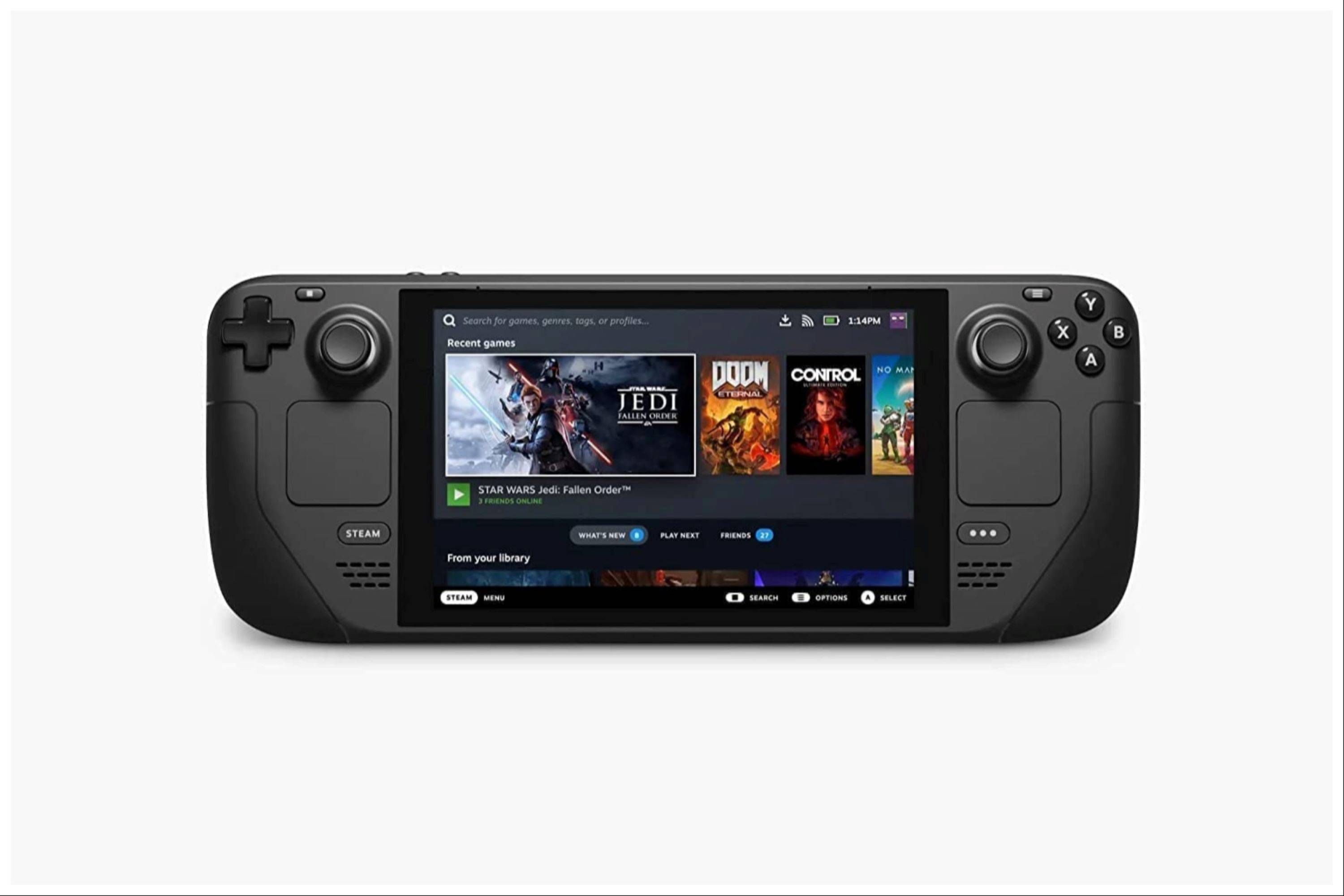 지금은 논평이 저장되지 않았습니다
지금은 논평이 저장되지 않았습니다
 집
집  항해
항해






 최신 기사
최신 기사

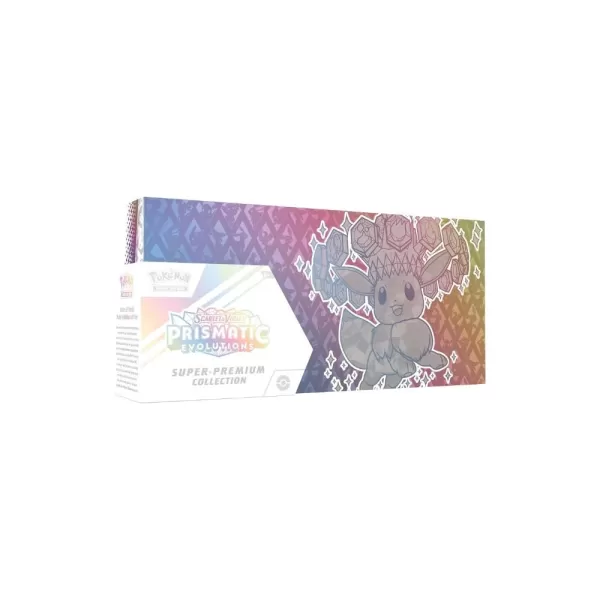








 최신 게임
최신 게임











